windows命令行形式使用MSVC的C编译工具cl.exe-方法一
以32位工具为例。
在系统path中添加cl.exe的路径
在命令行中输入cl,系统提示cl不是内部或外部命令,所以要添加cl工作路径到系统路径中
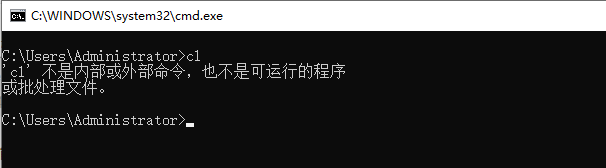
1.首先找到cl.exe的工作路径

2. 在系统path中添加路径

3. 命令行中测试系统能否找到cl工具

说明cl工具路径设置成功。
在系统环境变量中添加变量INCLUDE
如果环境变量中没有该变量,新建该变量INCLUDE,必须大写。
添加和C语言相关的头文件路径。
 )
)
在系统环境变量中添加变量LIB
如果环境变量中没有该变量,新建该变量LIB,必须大写。
添加和C语言相关的库文件路径。

验证cl工具
- 编写test.cpp,并放在桌面
#include <iostream>
using namespace std;
int main(int argc,char** argv)
{
cout << "hello,world"<< endl;
system("pause");
return 0;
}
- 命令行输入cl test.cpp

生成了中间文件test.obj和可执行文件test.exe,并输入.\test.exe,屏幕输出hello,world





 本文详细介绍了在Windows环境下如何通过修改系统环境变量,包括PATH、INCLUDE和LIB,来配置并使用MSVC的C编译工具cl.exe。通过具体的步骤指导,读者可以学会如何设置cl.exe的路径,添加头文件和库文件的路径,以及如何验证cl工具是否配置成功。
本文详细介绍了在Windows环境下如何通过修改系统环境变量,包括PATH、INCLUDE和LIB,来配置并使用MSVC的C编译工具cl.exe。通过具体的步骤指导,读者可以学会如何设置cl.exe的路径,添加头文件和库文件的路径,以及如何验证cl工具是否配置成功。
















 5076
5076

 被折叠的 条评论
为什么被折叠?
被折叠的 条评论
为什么被折叠?








